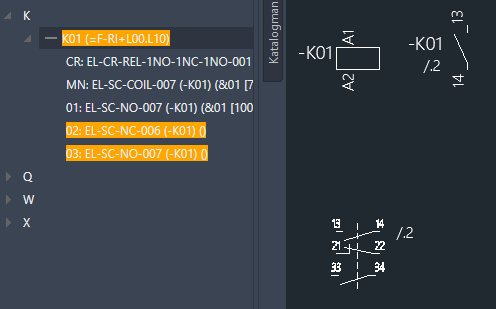
Hier können Darstellungen in der Benutzeroberfläche konfiguriert werden.
Systemsprache
Festlegung der Dialogsprache in eXs. Diese Einstellung gilt nicht für das Menü für AutoCAD/BricsCAD, hier ist die Menüsprache von der jeweiligen Version abhängig.
Datumsformat
Auswahl des Format vom Datum
Anzeigeschema
Auswahl der Darstellung der Benutzeroberfläche.
Dark: Dunkelgrauer Hintergrund der Benutzeroberfläche
Light: Hellgrauer Hintergrund der Benutzeroberfläche
Hilfe
Online oder Offline Hilfe verwenden?
Hilfe-Browser
Auswahl des Browsers, in dem die Hilfe angezeigt wird
Schnelleigenschaften anzeigen
Die Maske für die Schnelleigenschaften wird immer eingeblendet, z.B. nach dem Setzen eines Symbols.
Opazität der Schnelleigenschaften und eingeschränkter Spalten
Gibt die Transparenz der Eingabemasken an.
Griffe von leeren und unsichtbaren Attribute
Zeigt bei Symbolen die Griffe von Produkteigenschaften an, die entweder nicht gefüllt oder nicht sichtbar sind.
Verschieben mit der rechten Maustaste aktivieren
Ermöglicht das Verschieben von ausgewählten Objekten direkt über die rechte Maustaste.
Artikelnummer anzeigen
Je Symbol werden die verwendeten Artikelnummern am Symbol eingeblendet.
Farbe Anschlusspunktrichtung
Farbe für die Darstellung der Anschlusspunktrichtung an den Symbol-Anschlusspunkten.
Farbe interne Verbindung
Farbe von internen Verbindungen innerhalb von Symbolen auswählen.
Farbe IEB
Farbe des Intern/Extern/Brücken-Kennzeichens an Klemmen.
Farbe Einfügepunkt
Farbe des Einfügepunktes festlegen.
Farbe Hyperlink
Farbe des Punktes für Hyperlinks im PDF festlegen.
Größe Hyperlink
Legt die Größe des Punktes für Hyperlinks im PDF fest.
Farbe Produktdarstellung keine
Farbe für Produkte im Produktbaum, die noch nicht im Schaltplan platziert wurden.
Farbe Produktdarstellung teilweise
Farbe für Produkte im Produktbaum, die noch freie, also noch nicht platzierte Tochtersymbole aufweisen, z.B. freie Relais-Kontakte oder SPS Ein-/Ausgänge
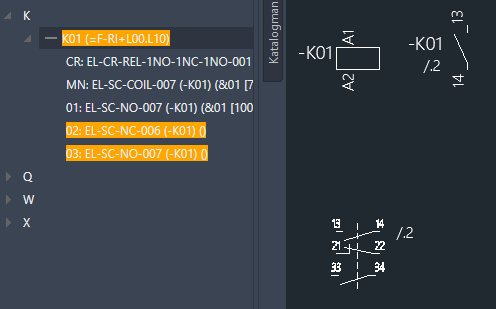
Farbe Produktdarstellung vollständig
Farbe für Produkte im Produktbaum, die keine freien Kontakte im Schaltplan aufweisen, also komplett belegt sind.
Dokumentenvorschau
Auswahl zwischen: DWG (dynamischer Zoom in die Vorschau), Bitmap oder keine.
Kachelgröße der Symbolvorschau
Auswahl von zwei Ansichtsgrößen im Katalogmanager: 127x 80 oder 190x120 Pixel
Hier kann konfiguriert werden, welche Informationen in den Tabs im Projektmanager angezeigt werden sollen für...
Projekt
Verzeichnis
Dokument
Funktion
Ort
Produkt
Entität (z.B. Anschlusspunkt, SPS-Adresse von einem E/A-Symbol)
Über das Zahnrad  werden die jeweiligen Konfigurationen angezeigt. Als untergeordnete Formate sind bereits bestimmte Ansichtskonfigurationen vorhanden. Über "Zum Einfügen eines neuen Elements..." kann eine neue, eigene Ansicht erstellt werden. Es stehen pro Ansicht jeweils entsprechende Eigenschaften (Werte) zur Verfügung, die in ihrer Reihenfolge als verwendete Werte ausgewählt werden können. Das Einfügen von Zeichen wie "
werden die jeweiligen Konfigurationen angezeigt. Als untergeordnete Formate sind bereits bestimmte Ansichtskonfigurationen vorhanden. Über "Zum Einfügen eines neuen Elements..." kann eine neue, eigene Ansicht erstellt werden. Es stehen pro Ansicht jeweils entsprechende Eigenschaften (Werte) zur Verfügung, die in ihrer Reihenfolge als verwendete Werte ausgewählt werden können. Das Einfügen von Zeichen wie "( ) |" ist möglich.
![]() Beispiel:Anzeige von Eigenschaften bei Verzeichnissen
Beispiel:Anzeige von Eigenschaften bei Verzeichnissen

Über die rechte Maustaste auf einen Wert kann man diesen Löschen oder eine "optionale Gruppe" einfügen, innerhalb der nur tatsächlich vorhandene Werte angezeigt werden.
Bei Dokumenten, Produkte und Entitäten sind mehrere, hierarchische Konfigurationen möglich, die durch die Gewichtung und zugehörige Parameter bestimmt werden. Je höher die Zahl, desto mehr die Gewichtung welche Ansichtenkonfiguration genommen wird. Die Parameter mit der höchsten Ausnahme, die berücksichtigt werden soll, bekommen auch die höchste Gewichtung.
![]() Beispiel:Anzeige von Eigenschaften bei Entitäten
Beispiel:Anzeige von Eigenschaften bei Entitäten
bei SPS-Symbolen in der Elektrotechnik mit Gewichtung 3
bei allgemeinen Symbolen in der Elektrotechnik mit Gewichtung 2
bei allen Symbolen in allen Disziplinen mit Gewichtung 1
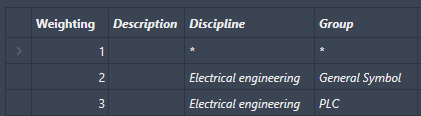
Mit dem Klicken in die Formatierung erscheint ein Zahnrad über das man die gewünschten Eigenschaften (Werte), die angezeigt werden sollen, auswählen kann.